Bạn có bao giờ tự hỏi làm thế nào các website hàng đầu tạo ra những slide ảnh chuyển động mượt mà, thu hút mọi ánh nhìn ngay từ giây đầu tiên không? Một slide ảnh đẹp không chỉ làm trang web nổi bật mà còn là công cụ kể chuyện thương hiệu đầy hiệu quả. Tuy nhiên, nhiều người mới bắt đầu thiết kế website thường gặp khó khăn, không biết nên bắt đầu từ đâu và Revolution Slider là gì. Họ loay hoay tìm kiếm một giải pháp vừa mạnh mẽ vừa dễ sử dụng để hiện thực hóa ý tưởng của mình.
Đây chính là lúc Revolution Slider phát huy sức mạnh. Nó không chỉ là một plugin tạo slide thông thường, mà là một công cụ thiết kế trực quan mạnh mẽ, giúp bạn dễ dàng tạo ra những slide ảnh chuyên nghiệp mà không cần biết lập trình. Bài viết này sẽ là kim chỉ nam của bạn, cùng AZWEB đi từ khái niệm cơ bản, cách cài đặt plugin, khám phá các tính năng nổi bật, cho đến các mẹo tối ưu và xử lý lỗi thường gặp. Hãy cùng tìm hiểu cách biến website của bạn trở nên sống động hơn bao giờ hết.
Revolution Slider là gì và vai trò của plugin trong tạo slide ảnh
Bạn đã sẵn sàng để hiểu rõ hơn về công cụ tuyệt vời này chưa? Hãy cùng đi sâu vào định nghĩa và khám phá vai trò quan trọng của nó trong việc nâng tầm website của bạn.
Tổng quan về Revolution Slider
Revolution Slider, hay còn được biết đến với tên gọi Slider Revolution, là một plugin premium dành cho nền tảng WordPress. Mục đích chính của nó là giúp người dùng tạo ra các trình chiếu (slider), băng chuyền (carousel), và các phần giới thiệu (hero section) ấn tượng một cách nhanh chóng và linh hoạt. Thay vì chỉ hiển thị những hình ảnh tĩnh nhàm chán, plugin này cho phép bạn thêm vào các lớp nội dung đa dạng như văn bản, hình ảnh, video, và các nút kêu gọi hành động (CTA), kết hợp với hàng trăm hiệu ứng chuyển động bắt mắt.
Trong thiết kế website hiện đại, Revolution Slider đã trở thành một công cụ gần như không thể thiếu. Nó được tích hợp trong rất nhiều theme WordPress cao cấp, giúp các nhà phát triển và chủ website dễ dàng tạo ra những trang chủ hoành tráng, các trang đích (landing page) chuyển đổi cao, hay các portfolio giới thiệu sản phẩm, dịch vụ một cách trực quan và sinh động nhất.
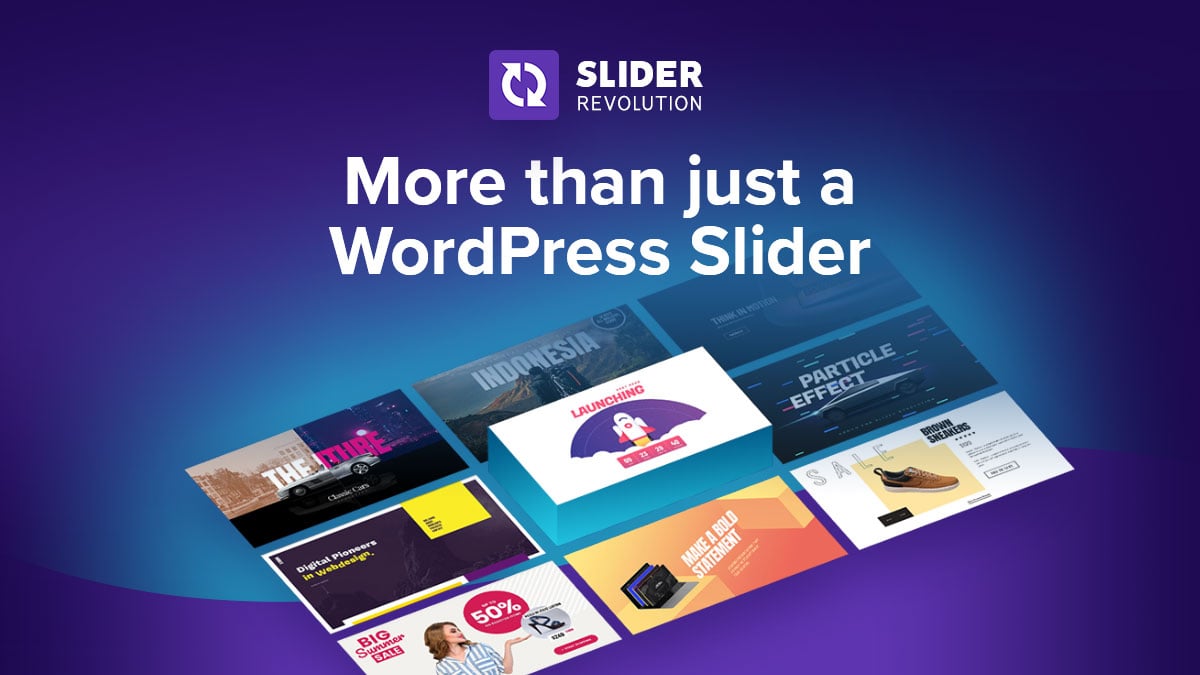
Vai trò của Revolution Slider trong trải nghiệm người dùng
Vậy, một slide đẹp có thực sự quan trọng không? Câu trả lời là có, và nó đóng vai trò cực kỳ quan trọng trong việc cải thiện trải nghiệm người dùng (UX). Đầu tiên, nó giúp tăng tính thẩm mỹ và sự chuyên nghiệp cho website. Một phần “hero banner” được thiết kế tốt với Revolution Slider sẽ ngay lập tức tạo ấn tượng mạnh mẽ, giữ chân khách truy cập ở lại lâu hơn.
Thứ hai, Revolution Slider là một công cụ truyền tải thông điệp vô cùng hiệu quả. Bằng cách sử dụng các slide động, bạn có thể kể một câu chuyện, giới thiệu các chương trình khuyến mãi nổi bật, hoặc trình bày các tính năng ưu việt của sản phẩm một cách tuần tự và hấp dẫn. Các hiệu ứng chuyển động tinh tế sẽ thu hút sự chú ý của người xem vào những thông tin quan trọng bạn muốn nhấn mạnh, từ đó tăng khả năng tương tác và thúc đẩy họ thực hiện hành động mong muốn.
Hướng dẫn cài đặt và kích hoạt plugin Revolution Slider trên WordPress
Việc cài đặt Revolution Slider khá đơn giản và không đòi hỏi kiến thức kỹ thuật phức tạp. Hãy làm theo các bước dưới đây để nhanh chóng tích hợp công cụ mạnh mẽ này vào website WordPress của bạn.
Bước 1: Tải plugin và cài đặt trên WordPress
Có hai cách phổ biến để sở hữu Revolution Slider. Cách thứ nhất là khi bạn mua một theme WordPress cao cấp, plugin này thường được đính kèm miễn phí. Bạn chỉ cần vào phần quản lý của theme và tìm tùy chọn cài đặt các plugin đi kèm.
Cách thứ hai là mua plugin riêng lẻ từ các chợ giao diện như CodeCanyon. Sau khi thanh toán, bạn sẽ nhận được một tệp tin .zip chứa mã nguồn của plugin. Để cài đặt, bạn hãy đăng nhập vào trang quản trị WordPress của mình, điều hướng đến mục “Plugins” và chọn “Add New”. Tại đây, nhấn vào nút “Upload Plugin”, chọn tệp .zip bạn vừa tải về và nhấn “Install Now”. Quá trình cài đặt sẽ diễn ra tự động trong vài giây.

Bước 2: Kích hoạt và cấu hình ban đầu
Sau khi quá trình cài đặt hoàn tất, bạn sẽ thấy một thông báo xác nhận. Việc tiếp theo bạn cần làm là nhấn vào nút “Activate Plugin”. Ngay sau khi kích hoạt, Revolution Slider sẽ xuất hiện như một mục riêng trên thanh menu quản trị bên trái của WordPress.
Để có thể nhận được các bản cập nhật tự động và truy cập vào kho mẫu template khổng lồ, bạn cần kích hoạt bản quyền plugin. Hãy tìm đến mục cài đặt của Revolution Slider, nhập mã bản quyền (purchase code) mà bạn đã nhận được khi mua plugin. Sau bước này, bạn đã sẵn sàng để bắt đầu cấu hình các thiết lập cơ bản và tạo ra những slide đầu tiên. Giao diện quản lý của plugin rất trực quan, giúp bạn dễ dàng làm quen và khám phá các tính năng.
Các tính năng nổi bật của Revolution Slider
Điều gì làm nên sự khác biệt của Revolution Slider so với hàng trăm plugin tạo slide khác? Đó chính là bộ tính năng toàn diện, mạnh mẽ và cực kỳ linh hoạt. Hãy cùng điểm qua những ưu điểm vượt trội đã giúp nó chinh phục hàng triệu người dùng trên toàn thế giới.
Giao diện kéo thả trực quan
Đây chính là tính năng “ăn tiền” nhất của Revolution Slider. Bạn không cần phải là một lập trình viên hay một nhà thiết kế chuyên nghiệp để tạo ra những slide phức tạp. Plugin cung cấp một trình chỉnh sửa trực quan (visual editor), nơi bạn có thể kéo và thả các phần tử như văn bản, hình ảnh, video, nút bấm vào slide của mình.
Mọi thứ đều được hiển thị ngay trước mắt bạn. Bạn có thể dễ dàng thay đổi vị trí, kích thước, màu sắc, và phông chữ chỉ bằng vài cú nhấp chuột. Hơn nữa, với hệ thống quản lý theo lớp (layer) và dòng thời gian (timeline), bạn có thể kiểm soát chính xác thời điểm và cách thức xuất hiện của từng phần tử, tạo ra những hoạt ảnh chuyên nghiệp như trên các phần mềm thiết kế đồ họa.
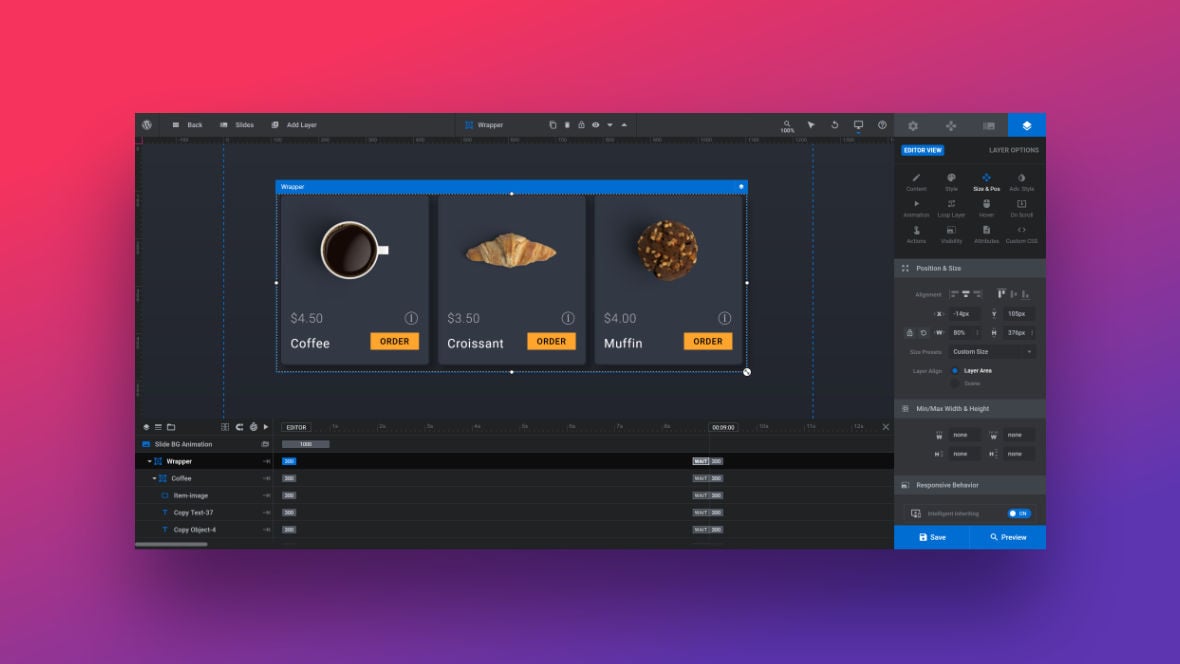
Hiệu ứng và animation đa dạng
Revolution Slider mang đến một thư viện khổng lồ với hàng trăm hiệu ứng chuyển cảnh (transitions) và hoạt ảnh (animations) được xây dựng sẵn. Bạn có thể làm cho các lớp văn bản bay vào, hình ảnh mờ dần xuất hiện, hoặc các nút bấm nảy lên một cách vui nhộn để thu hút sự chú ý.
Không chỉ dừng lại ở các hiệu ứng cơ bản, plugin còn hỗ trợ các kỹ thuật nâng cao như hiệu ứng Ken Burns (phóng to hoặc thu nhỏ hình ảnh một cách chậm rãi), hiệu ứng Parallax (tạo cảm giác chiều sâu khi cuộn trang), và cả khả năng tạo hoạt ảnh cho các đối tượng SVG. Sự đa dạng này cho phép bạn thỏa sức sáng tạo và đảm bảo mỗi slide đều độc đáo và không bị nhàm chán.
Tính năng responsive và tối ưu tốc độ
Trong thời đại của điện thoại thông minh, một website không thân thiện với di động sẽ mất đi phần lớn khách hàng tiềm năng. Revolution Slider hiểu rõ điều này. Plugin được xây dựng với tư duy “mobile-first”, đảm bảo mọi slide bạn tạo ra sẽ tự động co giãn và hiển thị hoàn hảo trên mọi kích thước màn hình, từ máy tính để bàn lớn cho đến máy tính bảng và điện thoại di động nhỏ gọn.
Bên cạnh đó, vấn đề tốc độ tải trang cũng được nhà phát triển đặc biệt quan tâm. Revolution Slider tích hợp sẵn các tính năng tối ưu hiệu suất như “Lazy Loading” (chỉ tải hình ảnh khi người dùng cuộn đến), tối ưu hóa kích thước file, và khả năng chọn lọc tải các tệp JavaScript cần thiết. Nhờ vậy, bạn có thể tạo ra những slide hoành tráng mà không phải hy sinh quá nhiều tốc độ của website.

Cách tạo và quản lý các slide ảnh chuyên nghiệp với Revolution Slider
Bây giờ chúng ta sẽ bước vào phần thực hành. Bạn sẽ thấy rằng việc tạo và quản lý slide với công cụ này dễ dàng hơn bạn tưởng rất nhiều.
Tạo slide mới và lựa chọn mẫu có sẵn
Khi bạn truy cập vào trang quản lý của Revolution Slider, bạn sẽ thấy các tùy chọn để bắt đầu một dự án mới. Bạn có ba lựa chọn chính:
- New Blank Module: Đây là tùy chọn để bạn bắt đầu với một “trang giấy trắng”. Bạn sẽ tự tay thêm hình nền, các lớp nội dung và thiết lập hiệu ứng từ đầu. Lựa chọn này phùg hợp khi bạn đã có một ý tưởng rõ ràng và muốn toàn quyền kiểm soát thiết kế của mình.
- New Module from Template: Đây là con đường nhanh nhất để có một slide chuyên nghiệp. Revolution Slider cung cấp một thư viện khổng lồ với hàng trăm mẫu template được thiết kế sẵn cho mọi ngành nghề và mục đích, từ giới thiệu doanh nghiệp, bán hàng, đến sự kiện. Bạn chỉ cần chọn một mẫu ưng ý, nhập về website và thay thế nội dung, hình ảnh mặc định bằng của mình.
- Import Module: Nếu bạn có một tệp slide đã được xuất ra từ một website khác, bạn có thể sử dụng tính năng này để nhập nó vào trang của mình.
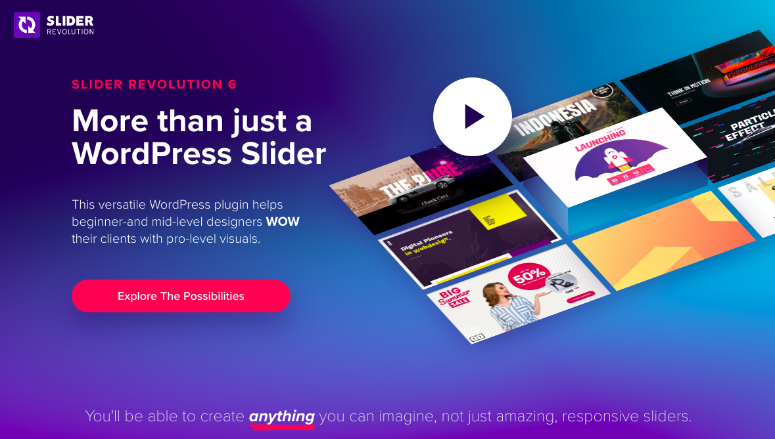
Quản lý slide và cập nhật nội dung
Sau khi đã tạo hoặc nhập các module slide, tất cả chúng sẽ được liệt kê trong trang tổng quan. Từ đây, việc quản lý trở nên vô cùng đơn giản. Bạn có thể dễ dàng sắp xếp lại thứ tự, đổi tên, sao chép (duplicate) một slide để tạo biến thể mới, hoặc xóa những slide không còn sử dụng.
Để chỉnh sửa nội dung, bạn chỉ cần di chuột qua slide mong muốn và nhấn vào biểu tượng cây bút chì. Trình chỉnh sửa trực quan sẽ mở ra, cho phép bạn thay đổi mọi thứ. Bạn có thể nhấp vào một lớp văn bản để gõ nội dung mới, thay thế một hình ảnh bằng cách tải lên tệp tin từ máy tính, hoặc điều chỉnh lại các hiệu ứng trên dòng thời gian. Mọi thay đổi đều được lưu lại một cách tự động, giúp quy trình làm việc của bạn liền mạch và hiệu quả.
Mẹo tối ưu trải nghiệm người dùng và tăng tương tác bằng slide
Một slide đẹp về mặt kỹ thuật là chưa đủ. Nó cần phải thu hút, giữ chân và thúc đẩy người dùng hành động. Dưới đây là những mẹo thực tế giúp bạn tối ưu hóa hiệu quả của Revolution Slider.
- Sử dụng hình ảnh và nội dung thu hút: Hình ảnh là linh hồn của slide. Hãy đầu tư vào những hình ảnh chất lượng cao, sắc nét và có liên quan đến thông điệp bạn muốn truyền tải. Đồng thời, giữ cho nội dung văn bản thật ngắn gọn, súc tích và mạnh mẽ. Mỗi slide chỉ nên tập trung vào một ý chính để người dùng dễ dàng nắm bắt.
- Định thời gian chuyển slide phù hợp: Đừng bắt người dùng phải xem một cuộc đua. Thời gian chuyển slide quá nhanh sẽ khiến họ không kịp đọc thông tin, trong khi quá chậm lại gây cảm giác nhàm chán. Một quy tắc chung là đặt thời gian khoảng 5-7 giây cho mỗi slide, đủ để người dùng quét qua nội dung và hình ảnh.
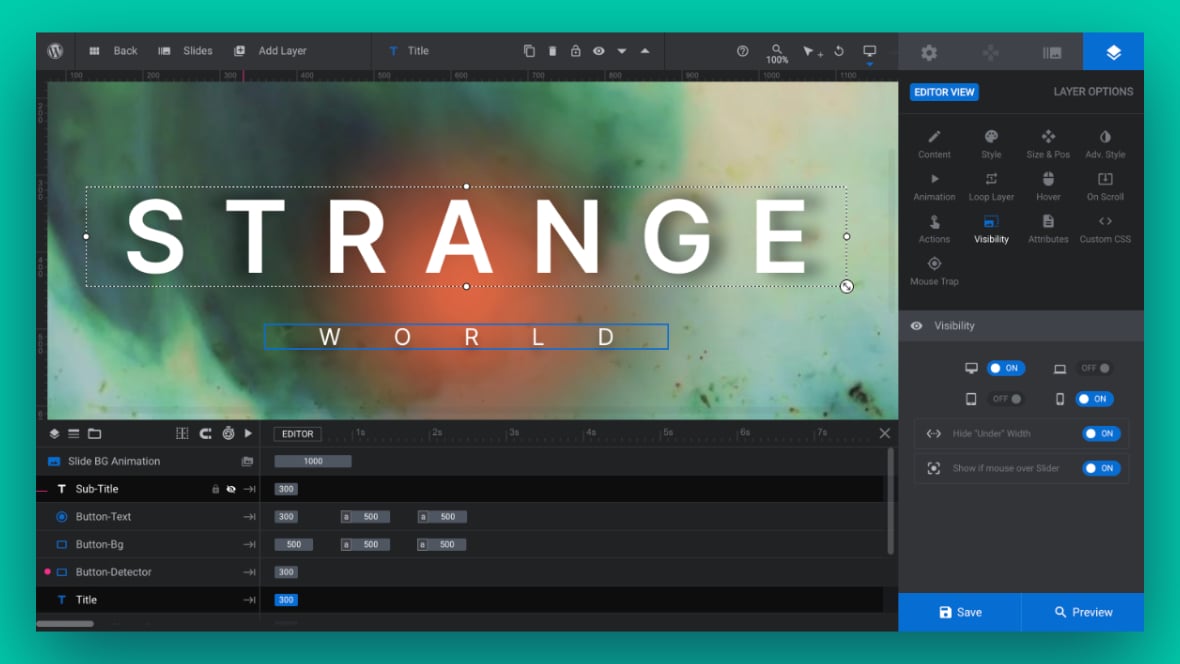
- Thêm nút kêu gọi hành động (CTA) hiệu quả: Bạn muốn người dùng làm gì sau khi xem slide? Hãy cho họ biết! Mỗi slide nên có một nút CTA rõ ràng và nổi bật như “Tìm hiểu thêm”, “Xem sản phẩm”, “Đăng ký ngay”. Sử dụng màu sắc tương phản và văn bản mang tính hành động để khuyến khích người dùng nhấp vào.
- Đảm bảo tốc độ tải slide nhanh, mượt mà: Đây là yếu tố cực kỳ quan trọng. Trước khi tải lên, hãy sử dụng các công cụ trực tuyến để nén hình ảnh mà không làm giảm chất lượng quá nhiều. Trong cài đặt của Revolution Slider, hãy đảm bảo rằng tính năng “Lazy Load” đã được bật. Điều này sẽ giúp trang của bạn tải nhanh hơn đáng kể, cải thiện cả trải nghiệm người dùng và thứ hạng SEO.
So sánh Revolution Slider với các plugin tạo slide khác
Trên thị trường có rất nhiều plugin tạo slide cho WordPress. Vậy đâu là điểm mạnh và điểm yếu của Revolution Slider khi đặt lên bàn cân so với các đối thủ khác?
Ưu điểm của Revolution Slider
Ưu điểm lớn nhất và không thể chối cãi của Revolution Slider chính là bộ tính năng khổng lồ và khả năng tùy biến gần như vô hạn. Từ các hiệu ứng phức tạp, trình chỉnh sửa timeline chuyên nghiệp, cho đến các add-on mở rộng, không có plugin nào khác trên thị trường cung cấp nhiều công cụ sáng tạo đến vậy. Giao diện kéo thả trực quan cũng là một điểm cộng lớn, giúp người dùng không chuyên về kỹ thuật có thể dễ dàng tạo ra các sản phẩm ấn tượng.
Thêm vào đó, với vị thế là một plugin trả phí hàng đầu, Revolution Slider đi kèm với dịch vụ hỗ trợ kỹ thuật chuyên nghiệp và các bản cập nhật thường xuyên. Điều này đảm bảo plugin luôn tương thích với các phiên bản WordPress mới nhất, được vá lỗi bảo mật kịp thời và liên tục được bổ sung các tính năng mới.
Hạn chế và điểm cần lưu ý
Tuy nhiên, “quyền lực lớn đi kèm với trách nhiệm lớn”. Vì sở hữu quá nhiều tính năng, Revolution Slider có thể gây nặng và làm chậm website nếu người dùng không biết cách tối ưu. Việc lạm dụng các hiệu ứng phức tạp, sử dụng hình ảnh dung lượng lớn có thể ảnh hưởng tiêu cực đến tốc độ tải trang.
Một hạn chế khác là về chi phí. Revolution Slider là một plugin premium, nghĩa là bạn phải trả phí để sở hữu bản quyền. Mặc dù chi phí này không quá cao so với giá trị nó mang lại, nhưng đây có thể là một rào cản đối với những người dùng có ngân sách hạn hẹp, đặc biệt khi so sánh với các plugin có phiên bản miễn phí như Smart Slider 3 hay MetaSlider.
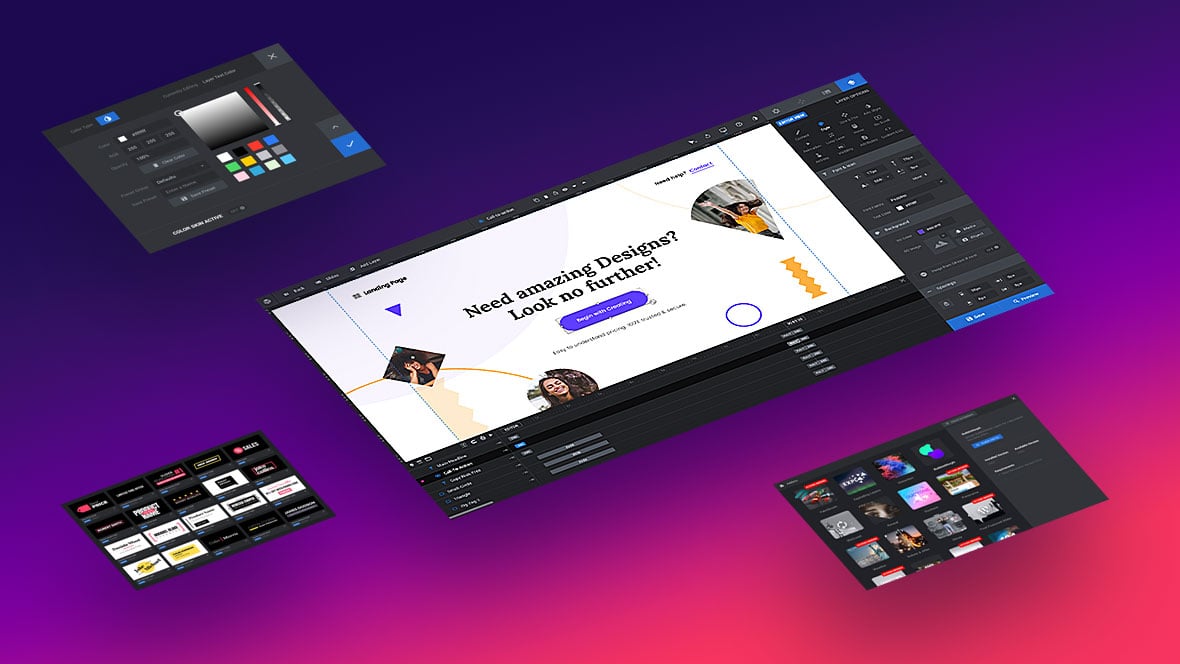
Giải pháp khắc phục lỗi phổ biến khi sử dụng Revolution Slider
Dù là một plugin mạnh mẽ, đôi khi bạn vẫn có thể gặp phải một số sự cố trong quá trình sử dụng. Dưới đây là cách xử lý hai lỗi phổ biến nhất.
Lỗi không hiển thị slide trên website
Đây là vấn đề thường gặp nhất. Bạn đã thiết kế một slide hoàn hảo nhưng khi ra ngoài trang chủ, nó lại không hiển thị hoặc chỉ hiện một mã lỗi (shortcode). Nguyên nhân phổ biến nhất là do xung đột (conflict) với một plugin khác hoặc với theme bạn đang sử dụng.
Để khắc phục, hãy thử các bước sau: Đầu tiên, hãy xóa bộ nhớ đệm (cache) của website và trình duyệt. Nếu không hiệu quả, hãy tạm thời vô hiệu hóa tất cả các plugin khác (trừ Revolution Slider) và kiểm tra lại. Nếu slide xuất hiện, hãy kích hoạt lại từng plugin một để tìm ra “thủ phạm”. Ngoài ra, hãy đảm bảo rằng cả WordPress, theme và Revolution Slider đều đã được cập nhật lên phiên bản mới nhất.
Lỗi hiệu ứng hoặc animation không chạy đúng
Đôi khi, slide vẫn hiển thị nhưng các hiệu ứng chuyển động lại không hoạt động hoặc chạy sai so với trong phần quản trị. Nguyên nhân của lỗi này thường là do xung đột JavaScript. Một plugin hoặc theme khác có thể đang sử dụng một thư viện JavaScript không tương thích, gây ra lỗi cho Revolution Slider.
Cách xử lý tương tự như trên: kiểm tra xung đột bằng cách vô hiệu hóa các plugin khác. Bạn cũng có thể sử dụng công cụ Developer Tools của trình duyệt (nhấn F12) và chuyển qua tab “Console” để xem có thông báo lỗi JavaScript nào không. Các thông báo này thường sẽ chỉ ra nguồn gốc của vấn đề. Nếu không tự khắc phục được, đừng ngần ngại liên hệ với đội ngũ hỗ trợ của Revolution Slider hoặc nhà phát triển theme của bạn.
Mẹo thực hành tốt khi sử dụng Revolution Slider
Để quá trình sử dụng Revolution Slider luôn mượt mà, hiệu quả và an toàn, hãy biến những mẹo dưới đây thành thói quen của bạn.
- Luôn sao lưu dữ liệu trước khi cập nhật/cài plugin: Đây là nguyên tắc vàng không chỉ với Revolution Slider mà với bất kỳ thay đổi nào trên website. Trước khi cập nhật plugin, theme hay phiên bản WordPress, hãy tạo một bản sao lưu đầy đủ cho website của bạn. Điều này sẽ giúp bạn dễ dàng khôi phục lại trạng thái ban đầu nếu có sự cố không mong muốn xảy ra.
- Tối ưu hình ảnh trước khi tải lên slide: Đừng bao giờ tải lên một bức ảnh gốc dung lượng vài MB. Hình ảnh quá nặng là nguyên nhân hàng đầu gây chậm website. Hãy sử dụng các công cụ như TinyPNG, Squoosh hoặc các plugin nén ảnh để giảm dung lượng file xuống mức thấp nhất có thể mà vẫn giữ được chất lượng chấp nhận được.
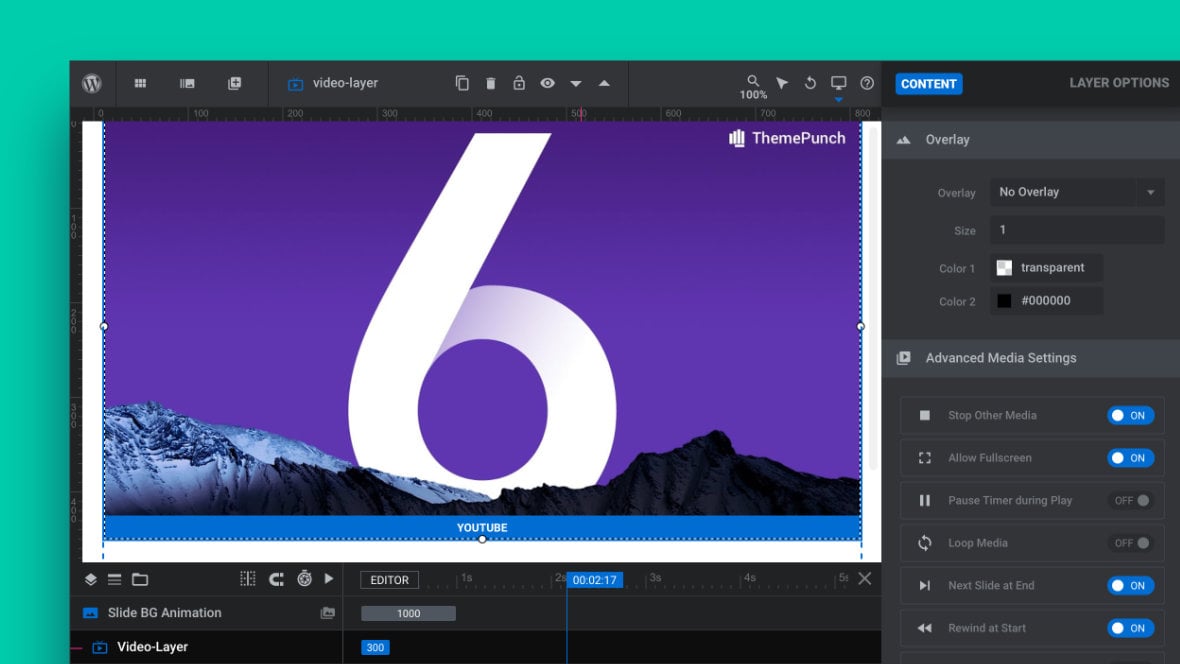
- Không nên lạm dụng quá nhiều hiệu ứng gây rối mắt: Mặc dù Revolution Slider cung cấp một kho hiệu ứng đồ sộ, việc sử dụng quá nhiều hoạt ảnh phức tạp trong một slide sẽ gây phản tác dụng. Nó không chỉ làm người xem mất tập trung vào thông điệp chính mà còn có thể làm tăng thời gian tải trang. Hãy giữ cho thiết kế của bạn sạch sẽ, tinh tế và chỉ sử dụng hiệu ứng để nhấn mạnh những điểm quan trọng.
- Kiểm tra khả năng tương thích với theme và các plugin khác: Trước khi mua và cài đặt Revolution Slider, hãy chắc chắn rằng nó tương thích tốt với theme WordPress bạn đang sử dụng. Hầu hết các theme phổ biến đều hỗ trợ tốt plugin này. Nếu bạn không chắc chắn, hãy hỏi nhà phát triển theme. Việc này sẽ giúp bạn tránh được những xung đột không đáng có sau này.
Kết luận
Qua những phân tích chi tiết, có thể thấy Revolution Slider không chỉ đơn thuần là một plugin tạo slide ảnh. Nó là một công cụ thiết kế trực quan toàn diện, một trợ thủ đắc lực giúp bạn thổi hồn vào website, biến những ý tưởng sáng tạo thành hiện thực mà không cần đến kiến thức lập trình phức tạp. Từ giao diện kéo thả thân thiện, kho hiệu ứng đa dạng, cho đến khả năng tùy biến không giới hạn, Revolution Slider xứng đáng là lựa chọn hàng đầu để tạo ra những trải nghiệm thị giác ấn tượng, chuyên nghiệp và hiệu quả.
Đừng ngần ngại khám phá và áp dụng sức mạnh của nó. Việc tạo ra một trang chủ thu hút hay một trang đích có tỷ lệ chuyển đổi cao giờ đây đã nằm trong tầm tay của bạn. Hy vọng bài viết này của AZWEB đã cung cấp cho bạn cái nhìn tổng quan và những kiến thức cần thiết để bắt đầu.
Bước tiếp theo của bạn là gì? Hãy thực hành ngay hôm nay! Hãy thử cài đặt plugin, chọn một mẫu template bạn yêu thích và bắt đầu tùy biến slide đầu tiên. Nếu bạn đang tìm kiếm một giải pháp website chuyên nghiệp, được tối ưu hóa và tích hợp sẵn các công cụ mạnh mẽ như Revolution Slider, hãy tham khảo các dịch vụ thiết kế web WordPress tại AZWEB để chúng tôi đồng hành cùng bạn trên con đường chinh phục thế giới số.

